Ας υποθέσουμε ότι δεν είστε ακόμη εξοικειωμένοι με τους διαφορετικούς τύπους ανάλυσης βίντεο και τυχαίνει να έχετε βίντεο 4K. Σε αυτή την περίπτωση, αυτό είναι ένα καλό σκαλοπάτι για την εξοικείωση. Σε αυτό το άρθρο, θα ασχοληθούμε και θα έχουμε μια επισκόπηση του Ανάλυση 4K, ακόμα και τα 2K και 1080P, για να τα κατανοήσετε σε βάθος. Όπως όλοι γνωρίζουμε, είναι σημαντικό για εμάς τουλάχιστον να γνωρίζουμε τι είδους βίντεο βγάζουμε για χάρη των θεατών. Όχι μόνο αυτό, επειδή πολλά από τα μέσα που χρησιμοποιούμε για παρακολούθηση απαιτούν αναλύσεις που θα ταιριάζουν στην ικανότητά τους να παράγουν εξαιρετικές οθόνες γραφικών. Αυτό οφείλεται στην ύπαρξη υψηλού υλικού γραφικών των συσκευών.
Έτσι, για να αντιμετωπίσετε αυτές τις περιστάσεις, αυτό το άρθρο σας έχει προετοιμάσει όλα όσα πρέπει να γνωρίζετε για το θέμα. Επιπλέον, ως μπόνους, θα σας τροφοδοτήσουμε επίσης με μια χρήσιμη διαδικασία για το πώς να αποκτήσετε ένα βίντεο με pixel υψηλότερης ή χαμηλότερης ανάλυσης από 4K. Δείτε όλα αυτά αν συνεχίσετε να διαβάζετε παρακάτω.
Μέρος 1. Μια επισκόπηση της ανάλυσης 4K
Όπως υποδηλώνει το όνομά του, εάν το βίντεο έχει ανάλυση 4K, σημαίνει ότι το βίντεο έχει περίπου 4.000 pixels που αναφέρεται στην περιοχή φωτισμού της οθόνης. Επιπλέον, αυτό το ψήφισμα είναι ένα από τα ψηφίσματα που χαρακτηρίζονται με υψηλή ευκρίνεια σήμερα. Επιπλέον, οι διαστάσεις της ανάλυσης 4K είναι πολύ καλύτερες από το 1080P επειδή τα αποτελέσματά του είναι τέσσερις φορές υψηλότερα, για την ακρίβεια. Ωστόσο, για να δοκιμάσετε τα αυθεντικά εφέ, πρέπει να παίξετε το βίντεο 4K στις συσκευές αναπαραγωγής 4K με οθόνη 4K.
Για να εμβαθύνετε σε αυτό, θα πρέπει να γνωρίζετε τους διαφορετικούς τύπους αναλύσεων 4K που χρησιμοποιούν η ψηφιακή κινηματογράφηση και η ψηφιακή τηλεόραση. Ενώ, στον κινηματογράφο, χρησιμοποιούν DCI 4K ή 4096x2160. Αντίθετα, η ψηφιακή τηλεόραση χρησιμοποιεί το κυρίαρχο πρότυπο 4K με 3840x2160 ή το 4K UHD με 2160P.
Μέρος 2. 4K vs 2K vs 1080P
Γνωρίστε τους ορισμούς των 2K και 1080P και διαφοροποιήστε πώς διαφέρει η ανάλυση βίντεο 4K από αυτούς. Ελάτε να δείτε τις παρακάτω πληροφορίες.
Τι είναι το 1080P;
Το όνομα γνωρίζει επίσης 1080P ανάλυσης FHD ή Full-Hd. Είναι η τυπική ανάλυση για πολλές συσκευές αναπαραγωγής, συμπεριλαμβανομένων τηλεοράσεων, Blu-ray, κινητών τηλεφώνων και οθονών υπολογιστών, όπως φορητούς υπολογιστές παιχνιδιών. Επιπλέον, οι αναλύσεις 1080P περιέχουν ένα pixel 1.080 κάθετα και 1.920 οριζόντια για την προβολή του πάνω από την οθόνη ή 1920x1080.
Τι είναι το 2K;
Η ανάλυση 2K, από την άλλη πλευρά, έχει 2560x1440 με την τυπική ανάλυση οθόνης και 2048x1080 για τον κινηματογράφο. Μεταξύ των 720P, 1080P και 4K, η ανάλυση 2K περιέχει διάφορα μεγέθη εικόνας. Επιπλέον, αυτή η ανάλυση είναι περίπου έξι τοις εκατό υψηλότερη σε συνολικά pixel από τα 1080P. Ωστόσο, δείτε τον παρακάτω πίνακα σύγκρισης για να λάβετε τις κρίσιμες πληροφορίες για να διαφοροποιήσετε την ανάλυση 2K έναντι 4K.
- Γνωρίσματα
- Ποιότητα
- Διάσημο Όνομα
- Ρυθμοί καρέ
- Μέγεθος
| Αναλύσεις 4K | Ανάλυση 2K | Ανάλυση 1080P |
| Υψηλότερο, πιο ζωντανό | Ψηλά, ζωηρά | Υψηλό, σαφές |
| UHD, 2160P | QHD | HD, FHD |
| 24 fps | 23,98 fps | 15-30 fps |
| 20 GB | 3 GB | 1,4 GB |
Μέρος 3. Ο καλύτερος τρόπος για να αναβαθμίσετε τα βίντεο σε ανάλυση 4K
Μεταξύ των τριών αναλύσεων, τα περισσότερα από τα καλύτερα χαρακτηριστικά πέφτουν στην επιλογή του 4K. Επομένως, δεν θα ολοκληρώσουμε αυτό το άρθρο χωρίς να δώσουμε τον καλύτερο τρόπο αναβάθμισης ή ακόμα και μείωσης της κλίμακας του βίντεό σας για παραγωγή βίντεο 4K. Για μια υπέροχη εμπειρία, τίποτα δεν συγκρίνεται με Μετατροπέας βίντεο AVAide. Επιπλέον, αυτό το εκπληκτικό λογισμικό υποστηρίζει σχεδόν όλες τις μορφές βίντεο που μπορούν να χειριστούν ανάλυση οθόνης 4K, επιτρέποντάς σας να μετατρέψετε τα βίντεό σας χαμηλότερης ποιότητας σε 4K με διαφορετικούς τύπους μορφών εξόδου. Επιπλέον, το AVAide Video Converter θα σας επιτρέψει να ελέγχετε την ανάλυση βίντεο δίνοντάς σας πολλές επιλογές ανάλυσης για να διαλέξετε. Επομένως, είτε θέλετε να μειώσετε την κλίμακα είτε να αναβαθμίσετε το βίντεό σας 4K, είστε ελεύθεροι να το κάνετε!
- Αναβαθμίστε ή μειώστε την κλίμακα βίντεο 4K με λίγα κλικ!
- Υποστηρίξτε διάφορες μορφές για τα βίντεό σας 4K.
- Σας επιτρέπει να βελτιώσετε τα βίντεο 4K με τη διαισθητική διεπαφή του σαν επαγγελματίας.
- Παρέχετε εξαιρετικά και ισχυρά εργαλεία για να επεξεργάζεστε τα βίντεό σας 4K, όπως συμπιεστή, ψαλιδωτή, αντίστροφη μηχανή κ.λπ.
Επί πλέον? Η ισχυρή εργαλειοθήκη του σάς επιτρέπει να επεξεργαστείτε, να βελτιώσετε, να κόψετε και να συγχρονίσετε τα βίντεο και τον ήχο σας με λίγα κλικ του ποντικιού σας! Και ενώ το κάνεις αυτό; Θα σας επιτρέψει να δείτε την προεπισκόπηση του βίντεό σας προτού επιτρέψετε να πραγματοποιηθούν οι αλλαγές. Εκτός από αυτό, υπάρχουν πολλά ακόμη μοναδικά χαρακτηριστικά που διαθέτει αυτός ο μετατροπέας βίντεο AVAide που μπορείτε να κάνετε στα βίντεό σας με ανάλυση 4K ή UHD. Λοιπόν, τι περιμένεις? Κάντε λήψη και εγκαταστήστε το τώρα! Εν τω μεταξύ, για να δείτε ένα από αυτά, ρίξτε μια ματιά στις οδηγίες για το πώς να αναβαθμίσετε το βίντεο.
Πώς να αναβαθμίσετε την ανάλυση σε 4K με τον μετατροπέα βίντεο AVAide
Βήμα 1Εκκινήστε το λογισμικό μετά τη διαδικασία εγκατάστασης. Σημειώστε ότι μπορείτε να αποκτήσετε αυτό το εργαλείο τόσο σε συσκευές Windows όσο και σε συσκευές Mac. Τότε, ας αρχίσουμε να φτάνουμε στο Βελτιωτή βίντεο εργαλείο που βρίσκεται στα ισχυρά Εργαλειοθήκη.
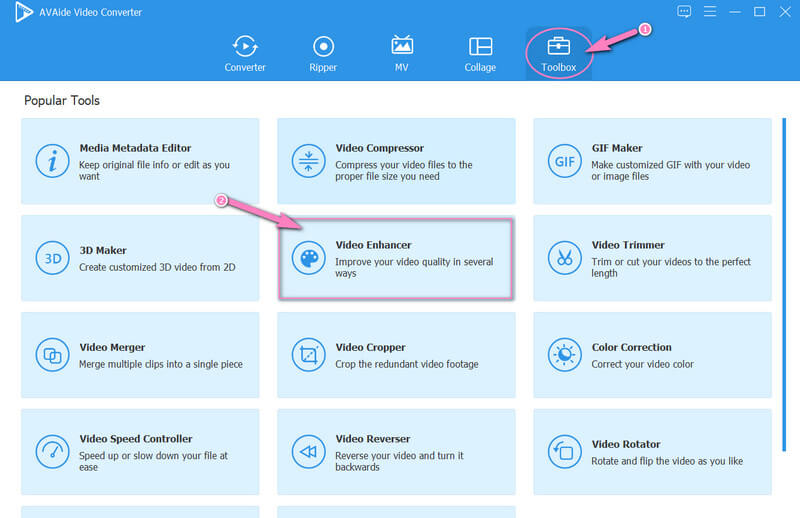
Βήμα 2Μόλις κάνετε κλικ στο Βελτιωτή βίντεο επιλογή, θα δείτε ένα νέο παράθυρο. Σε αυτό το παράθυρο, πατήστε το Συν εικονίδιο για να ανεβάσετε το βίντεό σας που πρέπει να έχει ανάλυση οθόνης 4K.
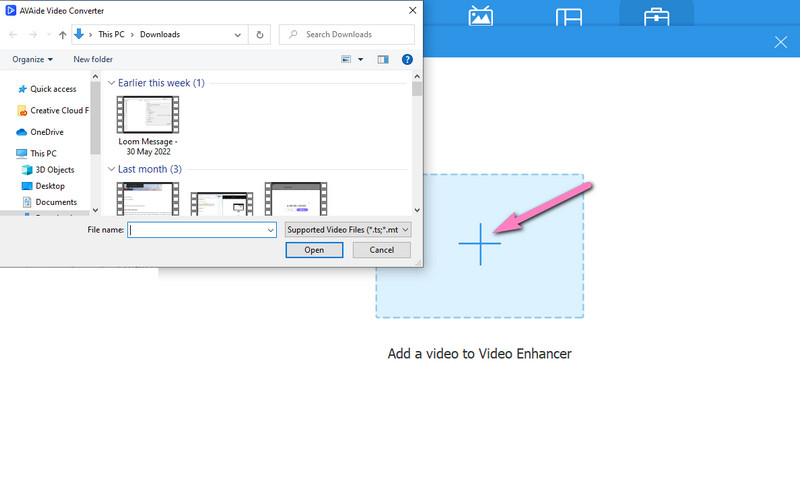
Βήμα 3Αυτή τη φορά, θα δείτε ένα άλλο παράθυρο όπου υπάρχουν οι επιλογές βελτίωσης του βίντεο. Όπως βλέπετε, υπάρχει αυτό Αναλυτική ανάλυση επιλογή. Εναλλάξτε το κενό πλαίσιο που έχει. Μετά από αυτό, μετακινήστε τον κέρσορα προς τα κάτω και μεταβείτε στην επιλογή Ανάλυση. Κάντε κλικ στο βέλος και κάντε κύλιση προς τα κάτω για να επιλέξετε τα 4096x2160 ως pixel για να λάβετε ένα βίντεο 4K. Αυτή είναι επίσης η μέθοδος που πρέπει να ακολουθήσετε εάν θέλετε να μειώσετε την κλίμακα του βίντεο.
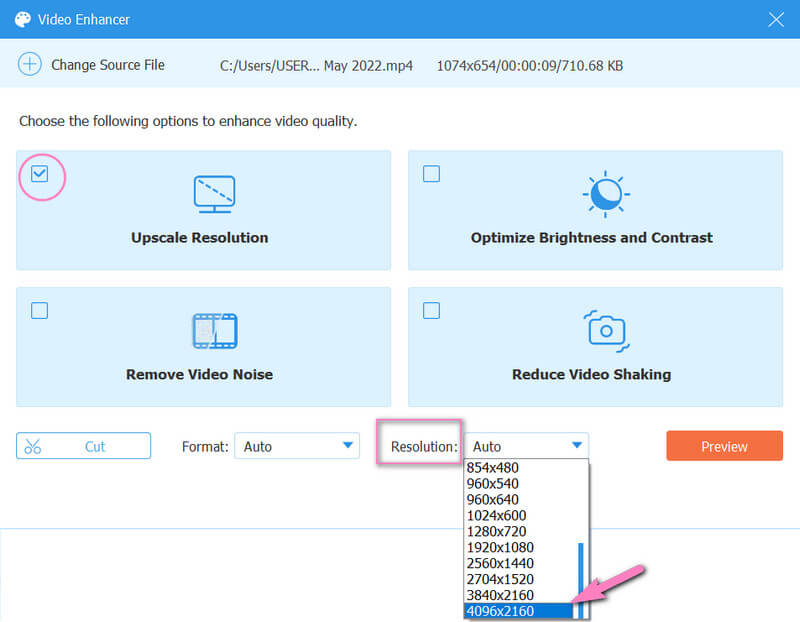
Βήμα 4Ελέγξτε τις αλλαγές που πρόκειται να κάνετε κάνοντας κλικ στο Προεπισκόπηση κουμπί. Στη συνέχεια, θα σας επιτρέψει να παρακολουθήσετε και να δείτε τη διαφορά στο βίντεο για δέκα δευτερόλεπτα.
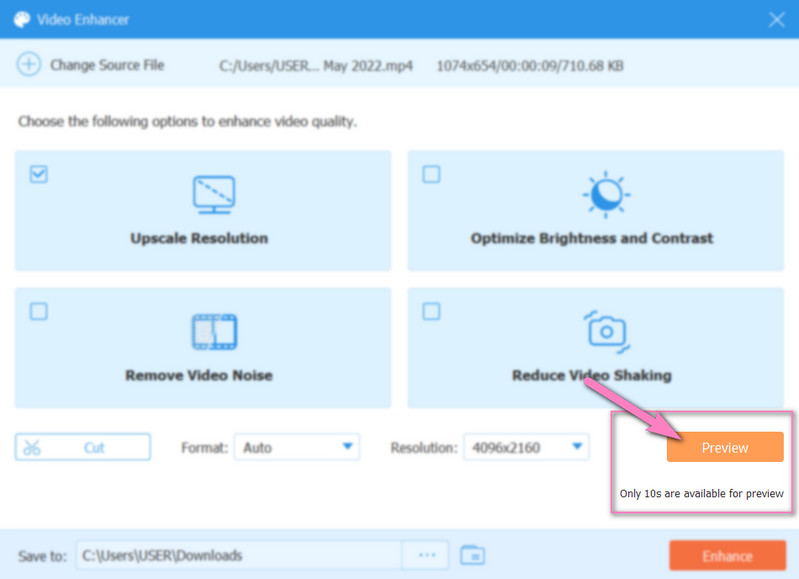
Βήμα 5Τώρα, μπορείτε να επιλέξετε έναν προορισμό για το πραγματικό βίντεο ανάλυσης 4K κάνοντας κλικ στις τρεις κουκκίδες στο Αποθήκευση σε επιλογή. Στη συνέχεια, κάντε κλικ στο Ενισχύω κουμπί ανά πάσα στιγμή που είστε έτοιμοι να λάβετε τις αλλαγές.
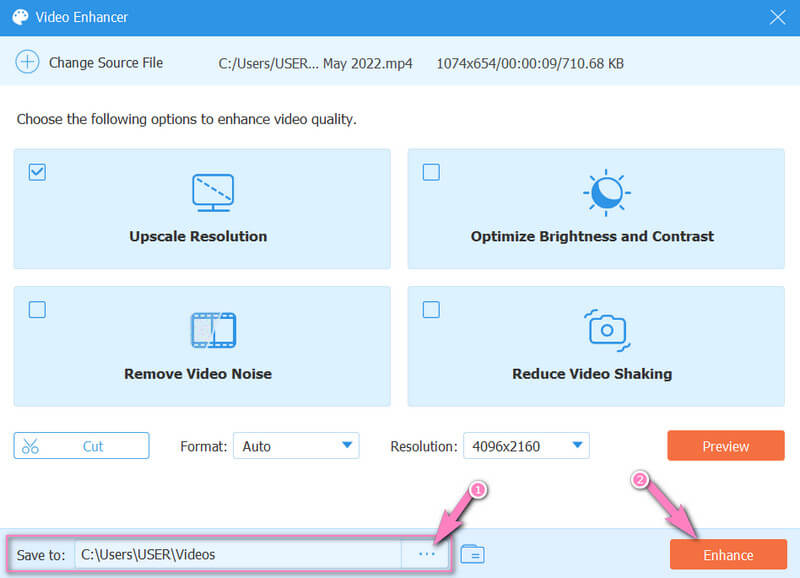
Αυτό είναι όλο για αύξηση της ανάλυσης του βίντεο. Για να μάθετε πώς να μειώσετε την ανάλυση ενός βίντεο, συνεχίστε να διαβάζετε.
Μέρος 4. Πώς να μειώσετε την κλίμακα ενός βίντεο 4K σε χαμηλότερη ανάλυση
Μια άλλη μέθοδος που πρέπει να γνωρίζετε για τη μείωση της κλίμακας των βίντεο 4K είναι η μετατροπή τους. Αυτή η διαδικασία μετατροπής δεν απαιτεί στην πραγματικότητα να έχετε διαφορετική μορφή βίντεο. Αντίθετα, μπορείτε να έχετε την ίδια μορφή ενώ λαμβάνετε χαμηλότερη ανάλυση. Για να δείτε πώς λειτουργεί, ακολουθήστε τις παρακάτω οδηγίες.
Βήμα 1Στην κύρια διεπαφή, μεταβείτε στο Μετατροπέας επιλογή. Στη συνέχεια, φορτώστε τα αρχεία βίντεο ανάλυσης 4K κάνοντας κλικ στο Πρόσθεσε αρχεία κουμπί ή το Συν εικονίδιο στο κέντρο.
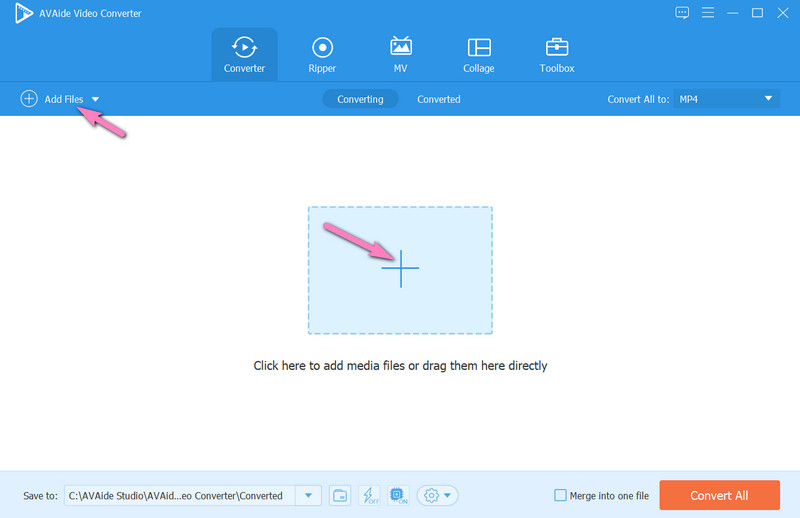
Βήμα 2Τώρα χτυπήστε το Βέλος είτε στο Μετατροπή όλων σε ή αυτό στο πίσω μέρος του βίντεο που ανέβηκε. Στη συνέχεια, στο παράθυρο επιλογής μορφής, αναζητήστε τη μορφή που έχετε με το αρχικό σας βίντεο και επιλέξτε χαμηλότερη ανάλυση στη δεξιά πλευρά της διεπαφής.
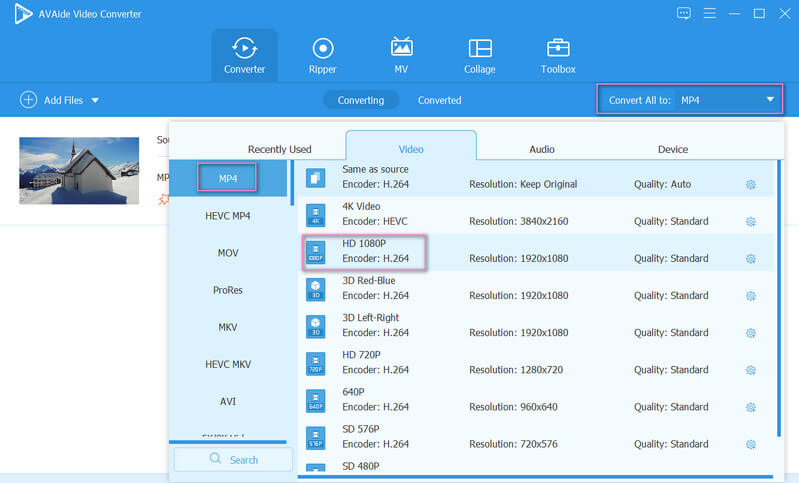
Βήμα 3Αφού επιλέξετε την ανάλυση, το λογισμικό θα σας μεταφέρει στην κύρια διεπαφή. Αυτή τη φορά, μπορείτε να χτυπήσετε το Μετατροπή όλων κουμπί για παραγωγή πανομοιότυπης μορφής αλλά με βίντεο ανάλυσης μικρότερης από 4K.
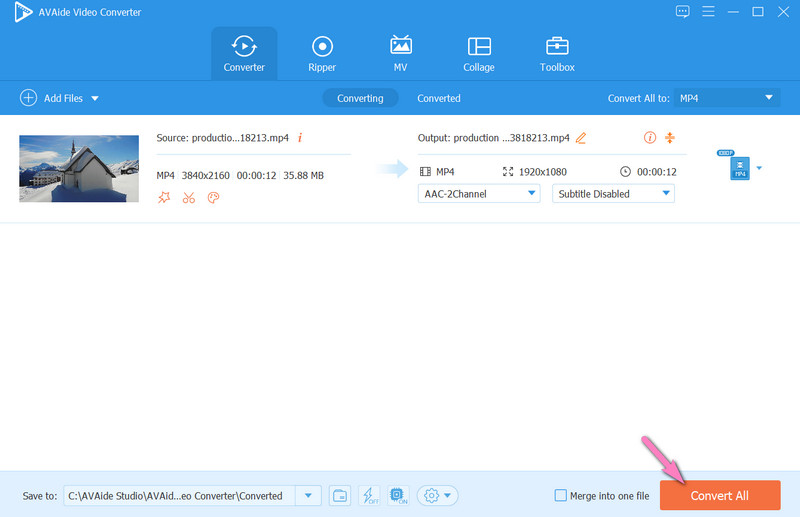
Σημείωση: Αυτή η μέθοδος είναι απλώς μια πρόσθετη μέθοδος. Μπορείτε ακόμα να ακολουθήσετε την πρώτη μέθοδο για να μειώσετε την κλίμακα της ανάλυσης.


![]() Μετατροπέας βίντεο AVAide
Μετατροπέας βίντεο AVAide
Ο πιο ολοκληρωμένος μετατροπέας πολυμέσων για μετατροπή βίντεο & ήχου & DVD χωρίς απώλεια ποιότητας.
Μέρος 5. Συχνές ερωτήσεις σχετικά με την ανάλυση 4K
Η μείωση της κλίμακας βίντεο 4K επηρεάζει την ποιότητα;
Ναί. Η μείωση της ανάλυσης του βίντεο θα σας δώσει χαμηλότερη ποιότητα, καθώς αυτή η διαδικασία θα μειώσει τα pixel του βίντεο.
Θα έχω το ίδιο μέγεθος αρχείου βίντεο μετά την αναβάθμιση;
Όχι. Η αναβάθμιση του βίντεο θα σημαίνει αναβάθμιση του μεγέθους του αρχείου. Να θυμάστε ότι η αναβάθμιση της ανάλυσης σημαίνει προσθήκη εικονοστοιχείων, πράγμα που σημαίνει επίσης αύξηση του μεγέθους του βίντεο.
Η ανάλυση 4K και η ταπετσαρία 4K έχουν την ίδια οθόνη pixel;
Ναί. Αυτό συμβαίνει κυρίως με το 4K DCI, το οποίο έχει τα ίδια pixel 3840x2160.
Μόλις ανακαλύψαμε τον κόσμο της ανάλυσης 4K. Η λήψη αυτού του τύπου βίντεο θα αυξήσει την εξαιρετική εμπειρία παρακολούθησης. Σε σχέση με αυτό, έχετε επίσης δει τη σημασία και την εξαιρετική απόδοση του AVAide Video Converter στο να σας προσφέρει εξόδους σχετικά με βίντεο 4K. Με αυτό, μπορείτε Αναβάθμιση βίντεο 1080p ή HD σε 4K, καθώς μειώστε την κλίμακα βίντεο 4K σε 1080p ή HD. Επομένως, αποκτήστε το λογισμικό σας τώρα!
Ο πιο ολοκληρωμένος μετατροπέας πολυμέσων για μετατροπή βίντεο & ήχου & DVD χωρίς απώλεια ποιότητας.
Βελτίωση βίντεο
- Αναβάθμιση 1080p σε 4K
- Αναβάθμιση 480p έως 1080p
- Μείωση κλίμακας 4K σε 1080p/720p
- Μείωση κλίμακας 1080p σε 480p
- Αναβάθμιση DVD σε 1080p/720p
- Διορθώστε το βίντεο κακής ποιότητας
- Αναβάθμιση βίντεο AI
- Βελτιώστε την ποιότητα βίντεο
- Βελτιώστε την ποιότητα βίντεο TikTok
- Καλύτερος ενισχυτής βίντεο
- Εφαρμογή Video Enhancer για iPhone και Android
- Καλύτερος ενισχυτής βίντεο 4K
- AI Upscale βίντεο
- Εκκαθάριση ποιότητας βίντεο
- Κάντε το βίντεο υψηλότερης ποιότητας
- Κάντε ένα βίντεο πιο φωτεινό
- Καλύτερη εφαρμογή Blur Video
- Διορθώστε τα θολά βίντεο
- Βελτιώστε την ποιότητα βίντεο ζουμ
- Βελτιώστε την ποιότητα βίντεο GoPro
- Βελτιώστε την ποιότητα βίντεο Instagram
- Βελτιώστε την ποιότητα βίντεο του Facebook
- Βελτιώστε την ποιότητα βίντεο σε Android & iPhone
- Βελτιώστε την ποιότητα βίντεο στο Windows Movie Maker
- Βελτιώστε την ποιότητα βίντεο στην Πρεμιέρα
- Επαναφορά παλιάς ποιότητας βίντεο
- Όξυνση ποιότητας βίντεο
- Κάντε το βίντεο πιο καθαρό
- Τι είναι η ανάλυση 8K
- Ανάλυση 4K: Όλα όσα πρέπει να γνωρίζετε [Επεξήγηση]
- 2 εκπληκτικοί τρόποι για να αυξήσετε την ανάλυση βίντεο χωρίς απώλειες
- Μετατροπέας ανάλυσης βίντεο: Πράγματα που πρέπει να σκεφτείτε για να αποκτήσετε ένα
- Ο εξαιρετικός μετατροπέας 5K σε 8K που δεν πρέπει να χάσετε!
- Αφαιρέστε το θόρυβο φόντου από το βίντεο: με τρεις αποτελεσματικούς τρόπους
- Πώς να αφαιρέσετε το Grain από το βίντεο χρησιμοποιώντας τους 3 αξιόλογους τρόπους






 Ασφαλής λήψη
Ασφαλής λήψη


